windows7如何给文件夹加密码 Windows 7文件夹加密方法
更新时间:2023-11-26 14:06:46作者:xiaoliu
windows7如何给文件夹加密码,在我们日常的电脑使用过程中,保护个人隐私和重要文件的安全性是一项非常重要的任务,而对于Windows 7用户来说,给文件夹加上密码就是一种简单而有效的保护方式。通过使用Windows 7提供的文件夹加密功能,我们可以轻松地给指定的文件夹设置密码,防止他人未经授权地访问我们的私密信息。这项功能不仅可以应用于个人电脑,也适用于公共场所的电脑,如图书馆或办公室。接下来我们将介绍Windows 7文件夹加密的具体方法,让您轻松保护您的重要文件和隐私。
具体方法:
1、找到要加密的文件夹。

2、然后右击要加密的文件夹,然后点击 ‘添加到压缩文件’。
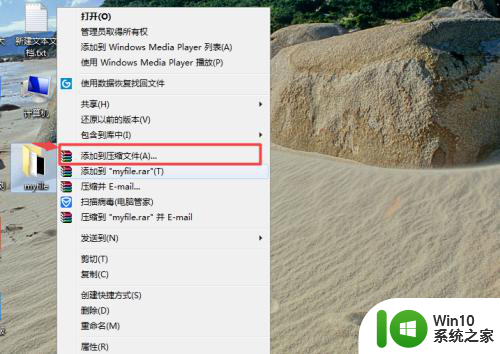
3、然后在打开的压缩小窗口中点击 ‘设置密码’按钮。
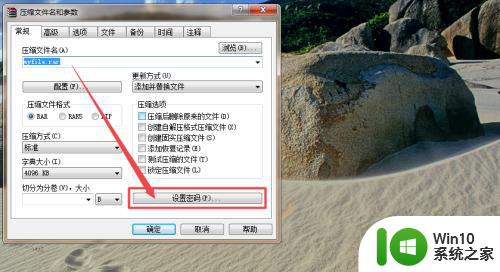
4、然后在设置密码窗口的输入框中输入密码,而且两次输入的密码要一样,否则会提示重新输入;输入好之后,点击确定,然后点击 ‘确定’,等一会,它就压缩完了。
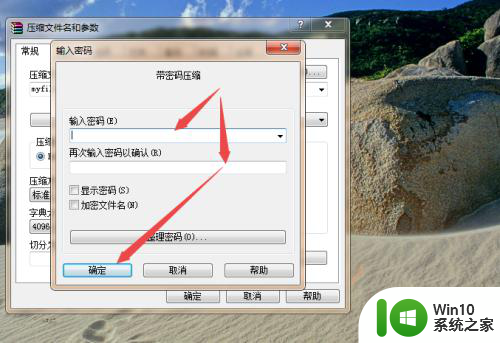
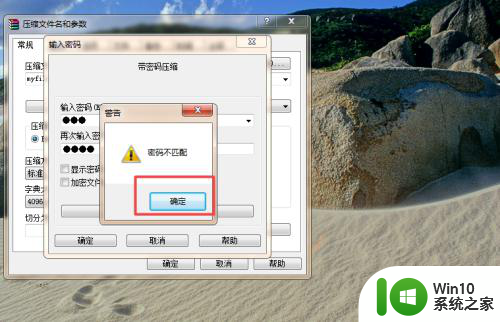
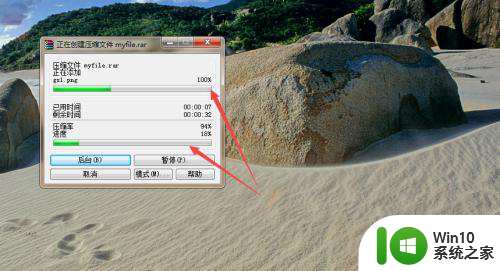
5、压缩好之后,当你在解压的时候,就需要输入密码才能解压了,这样别人就不能随意查看你的文件了。

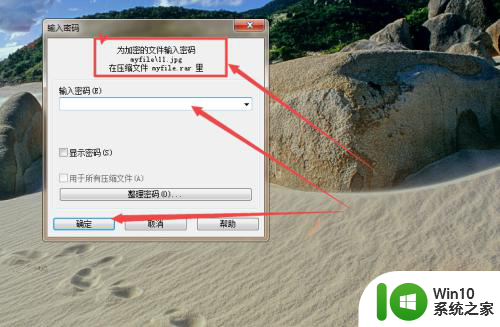
以上是关于如何给文件夹添加密码的全部内容,如果您遇到这种情况,不妨尝试根据小编提供的方法进行解决,希望对大家有所帮助。
windows7如何给文件夹加密码 Windows 7文件夹加密方法相关教程
- win7系统如何给文件夹加密码 win7电脑文件夹加密方法
- win7怎么给文件夹加密码 win7文件夹加密步骤
- win7文件夹如何加密 win7文件夹怎么加密码
- win7加密文件夹的方法 win7如何加密文件夹
- win7文件夹加密的方法 win7文件夹加密步骤
- win7的文件夹如何加密 win7的文件夹怎么加密
- win7文件夹设置密码的方法 win7文件夹加密设置方法
- win7系统如何设置文件夹加密保护 w7系统文件夹密码设置的步骤和方法
- win7怎么给文件夹上锁 win7文件夹加锁方法
- w7用BitLocker加密文件的方法 Windows 7如何使用BitLocker加密文件
- win7共享文件夹如何设置密码 win7共享文件设置密码的教程
- win7无法新建文件夹如何解决 - windows7无法新建文件夹怎么办
- window7电脑开机stop:c000021a{fata systemerror}蓝屏修复方法 Windows7电脑开机蓝屏stop c000021a错误修复方法
- win7访问共享文件夹记不住凭据如何解决 Windows 7 记住网络共享文件夹凭据设置方法
- win7重启提示Press Ctrl+Alt+Del to restart怎么办 Win7重启提示按下Ctrl Alt Del无法进入系统怎么办
- 笔记本win7无线适配器或访问点有问题解决方法 笔记本win7无线适配器无法连接网络解决方法
win7系统教程推荐
- 1 win7访问共享文件夹记不住凭据如何解决 Windows 7 记住网络共享文件夹凭据设置方法
- 2 笔记本win7无线适配器或访问点有问题解决方法 笔记本win7无线适配器无法连接网络解决方法
- 3 win7系统怎么取消开机密码?win7开机密码怎么取消 win7系统如何取消开机密码
- 4 win7 32位系统快速清理开始菜单中的程序使用记录的方法 如何清理win7 32位系统开始菜单中的程序使用记录
- 5 win7自动修复无法修复你的电脑的具体处理方法 win7自动修复无法修复的原因和解决方法
- 6 电脑显示屏不亮但是主机已开机win7如何修复 电脑显示屏黑屏但主机已开机怎么办win7
- 7 win7系统新建卷提示无法在此分配空间中创建新建卷如何修复 win7系统新建卷无法分配空间如何解决
- 8 一个意外的错误使你无法复制该文件win7的解决方案 win7文件复制失败怎么办
- 9 win7系统连接蓝牙耳机没声音怎么修复 win7系统连接蓝牙耳机无声音问题解决方法
- 10 win7系统键盘wasd和方向键调换了怎么办 win7系统键盘wasd和方向键调换后无法恢复
win7系统推荐
- 1 风林火山ghost win7 64位标准精简版v2023.12
- 2 电脑公司ghost win7 64位纯净免激活版v2023.12
- 3 电脑公司ghost win7 sp1 32位中文旗舰版下载v2023.12
- 4 电脑公司ghost windows7 sp1 64位官方专业版下载v2023.12
- 5 电脑公司win7免激活旗舰版64位v2023.12
- 6 系统之家ghost win7 32位稳定精简版v2023.12
- 7 技术员联盟ghost win7 sp1 64位纯净专业版v2023.12
- 8 绿茶ghost win7 64位快速完整版v2023.12
- 9 番茄花园ghost win7 sp1 32位旗舰装机版v2023.12
- 10 萝卜家园ghost win7 64位精简最终版v2023.12